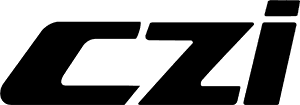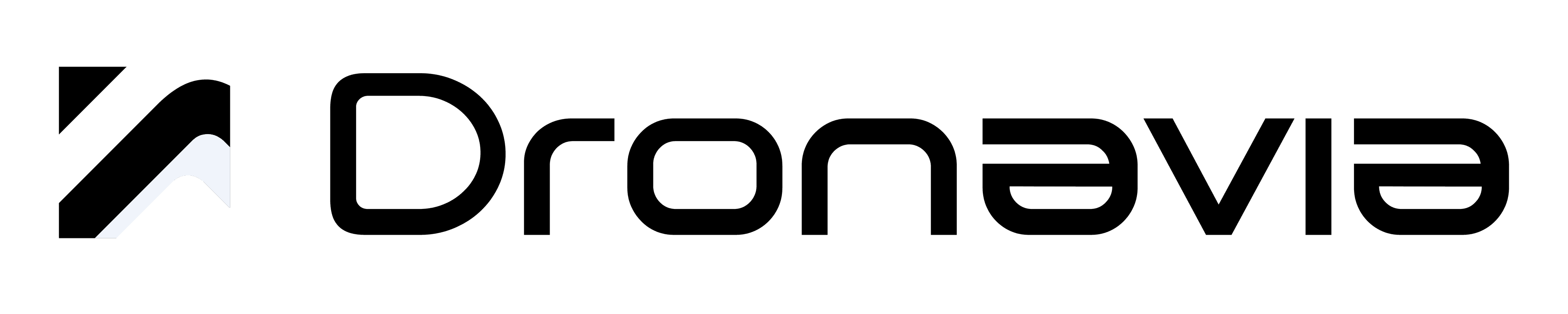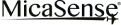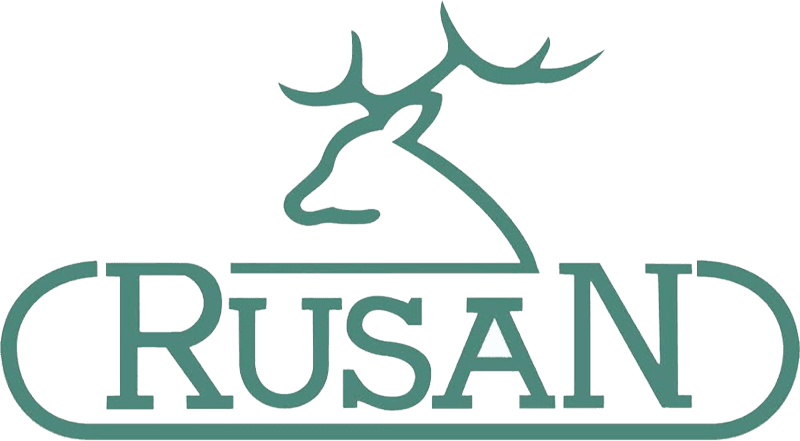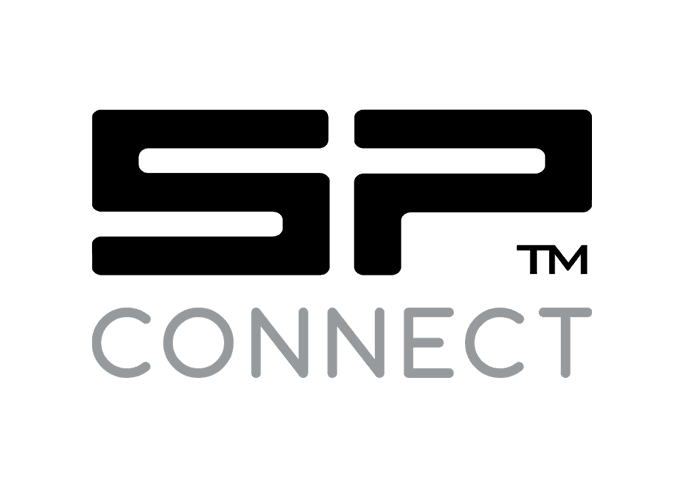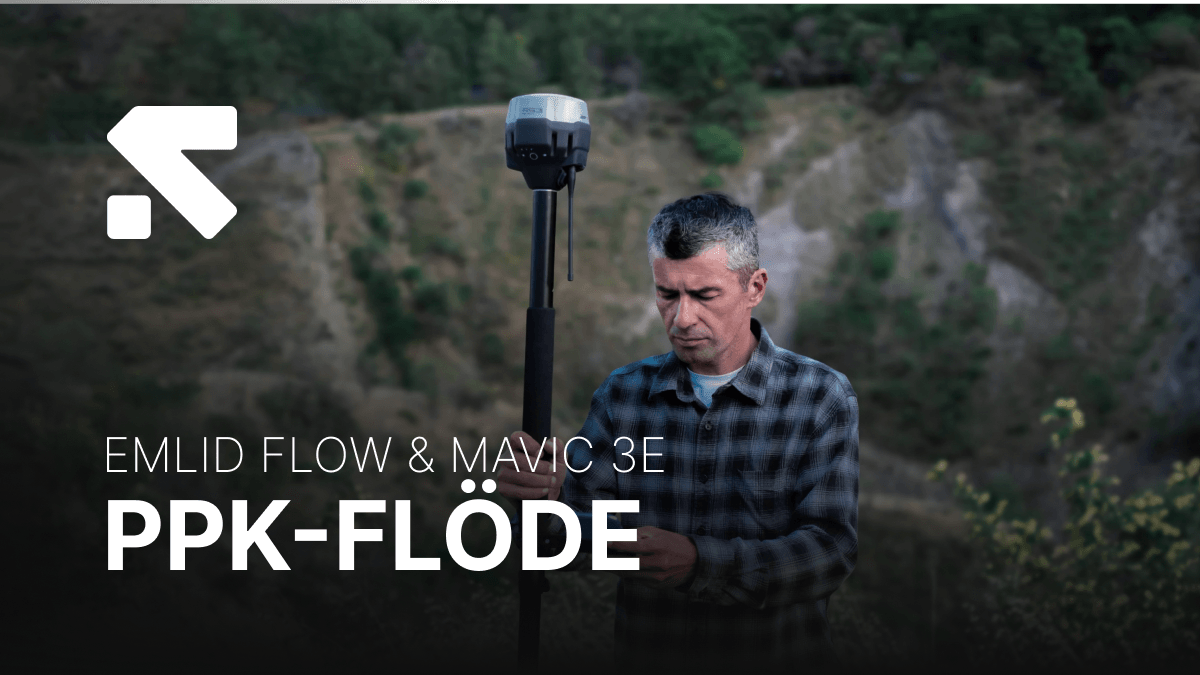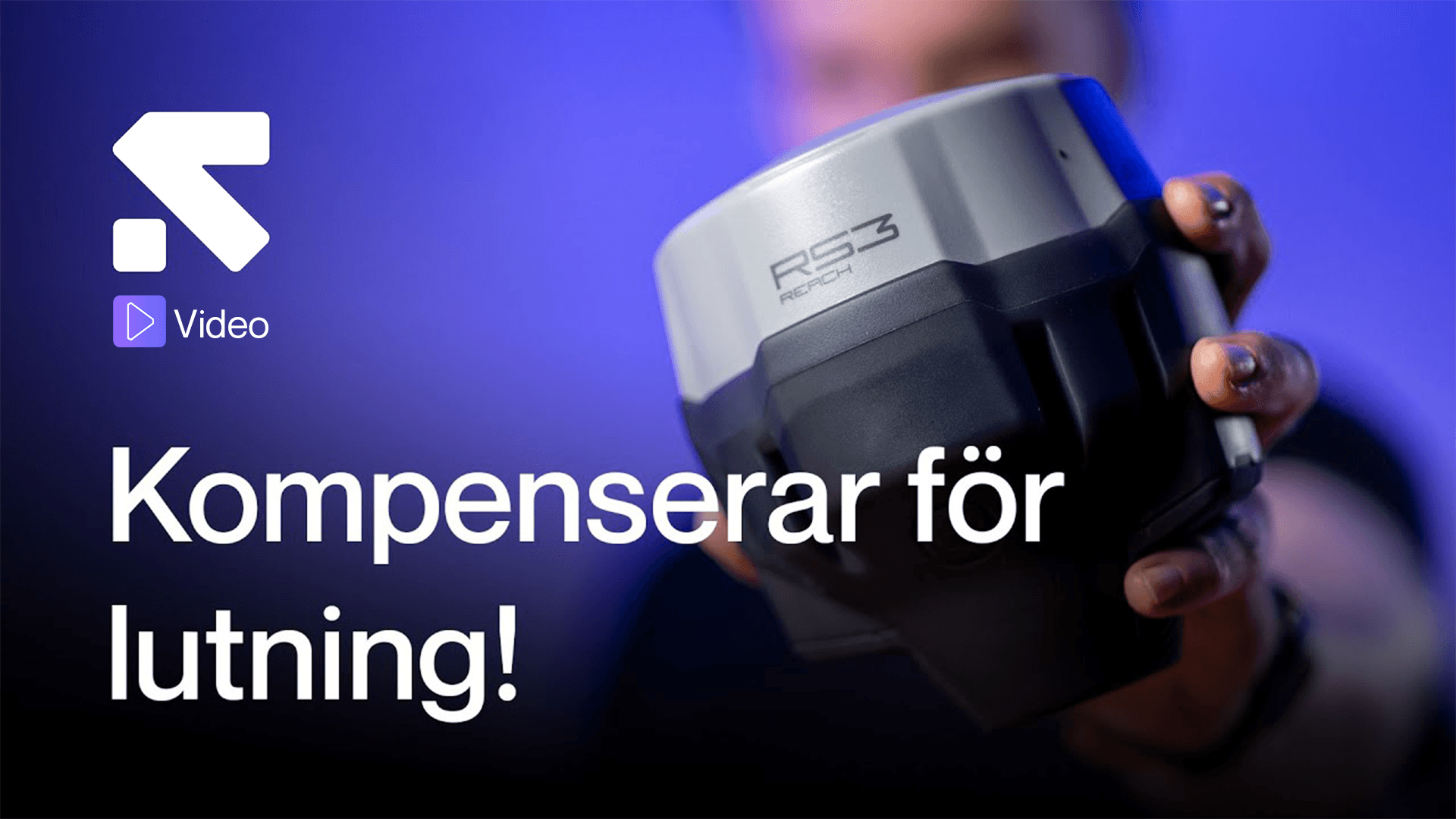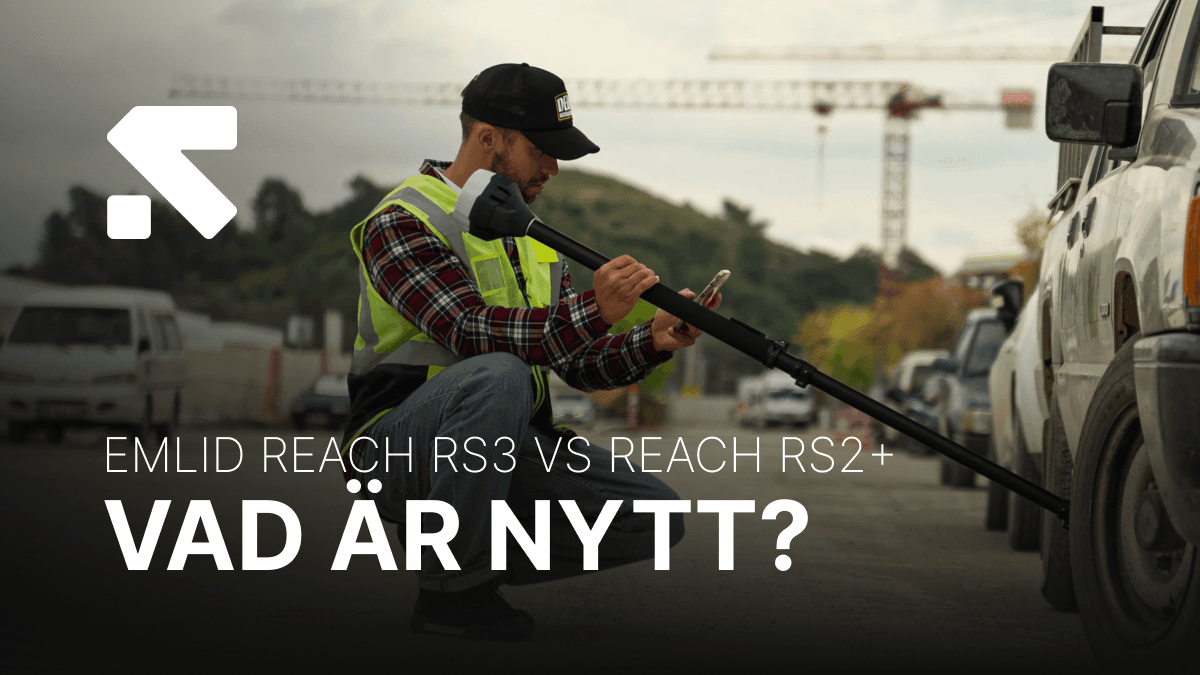Precision i varje pixel: PPK med Mavic 3E och Emlid Studio
Upptäck kraften i att kombinera Mavic 3E och Emlid Studio för att uppnå enastående noggrannhet i geografiska datainsamlingar. Denna guide tar dig igenom stegen från förberedelse till den slutliga geotaggningen av bilder, vilket demonstrerar hur Post-Processing Kinematic (PPK)-tekniken kan förvandla dina drönarflygningar till precisionsverktyg för kartläggning och fotogrammetri. Perfekt för yrkesverksamma inom mätteknik och geodesi som söker en pålitlig metod för att samla in och bearbeta data med hög precision.
I en tidigare artikel har vi förklarat vad Post-processing kinematic (PPK) är. I denna artikeln förklarar vi hur PPK-tekniken används. I det här fallet används Mavic 3 Enterprise och gratisverktyget Emlid Studio.

- För fotogrammetri
- 20MP 4/3" CMOS-sensor
- 36 minuters max flygtid
- Autonoma flygrutter
Förberedelse: Datainsamling med Mavic 3 Enterprise
Innan du börjar PPK-processen måste du först ha samlat in den rådata (filer med foton, flygloggar) genom en framgångsrikt utförd drönarflygning med DJI Mavic 3 Enterprise. Läs vår guide på hur du samlar in rådata av hög kvalitét här.
Steg 1: Förbered material
Samla rådatafiler från din DJI Mavic 3 Enterprise; foton, flygloggar och eventuella MRK-filer på en plats på datorn.
Ladda ner och installera Emlid Studio från deras webbplats.
Steg 2: Konvertera Mavic 3 Enterprise-loggar till RINEX-format
Öppna Emlid Studio och gå till fliken "Convert to RINEX."
Välj Mavic 3 Enterprise-loggfilen som du vill konvertera. Du kan dra och släppa den direkt från din mapp.
Klicka på "Convert." När konverteringen är klar visas en .21O-fil på platsen.
Klicka på "Show result files" för att se de konverterade filerna. Emlid Studio sparar dem automatiskt i den ursprungliga mappen.
Steg 3: Bearbeta Mavic 3 Enterprise-data med PPK i Emlid Studio
Bearbeta datan
Följ stegen nedan för att efterbehandla filerna från basen och rovern:
Välj arbetstyp från rullgardinsmenyn i det övre vänstra hörnet.
![[Emlid Studio] Drop-down-list PPK](/_next/image?url=https%3A%2F%2Fimages.ctfassets.net%2Fwl6a3py7hwd8%2F1XSykE8KTNT5MYCvUAygl7%2F65d763ac472f22aea58f5f9644a3b866%2Fdrop-down-list.png&w=3840&q=75)
Lägg till RINEX-observationsfilen från drönaren (kan även kallas rover i kontexten).
Ställ in antennhöjden i meter. Vi rekommenderar att du lämnar antennhöjden till 0. Vanligtvis har fotogrammetriprogram funktionen att beräkna antennförskjutningen (kamerans mittposition i förhållande till antennpositionen).
Lägg till RINEX-observationsfilen från SWEPOS eller annan basstation.
Ställ in SWEPOS- eller basstationerns koordinater. Som standard används RINEX Header Position. Om du placerar din bas över punkten med kända koordinater, skriv in koordinaterna och antennhöjden manuellt. På så sätt får du absolut noggrannhet.
![[Emlid Studio] Base-rover-rinex-files](/_next/image?url=https%3A%2F%2Fimages.ctfassets.net%2Fwl6a3py7hwd8%2F52ULbiWjhis8FL3prMtIbD%2F5e51ed095c96a055c70cc9063f561a5e%2Fbase-rover-rinex-files.png&w=3840&q=75)
Lägg till RINEX-navigeringsfilen från basen eller drönaren (rover).
![[Emlid Studio] Rinex-navigation-rover](/_next/image?url=https%3A%2F%2Fimages.ctfassets.net%2Fwl6a3py7hwd8%2Fd79F7lKCYAqah1tEylkek%2F5a7bd878098c1cda5044d02c08d4854a%2Frinex-navigation-rover.png&w=3840&q=75)
Klicka på Process. Du kommer att se förloppsindikatorn i det nedre vänstra hörnet.
![[Emlid Studio] Progress Bar](/_next/image?url=https%3A%2F%2Fimages.ctfassets.net%2Fwl6a3py7hwd8%2F7nX0FY74gr6JcnSTIiFm5U%2F5afbef6aa503e017a11744625f8f4342%2Fbild.png&w=3840&q=75)
När .pos-filen bearbetats kommer Emlid Studio att visa den på arbetsytan. Filen _events.pos med de exakta fotonas positioner kommer automatiskt att läggas till i fältet Tidsstämplar i avsnittet Geotaggning.
Har du fullföljt stegen har du gjort framgångsrikt använt PPK med data från din DJI Mavic 3 Enterprise och Emlid Studio för att få noggranna positioner för dina flygfotografier.
Geotagging
Om du behöver geotagga dina foton i Emlid Studio kan du följa stegen nedan:
Välj mappen som innehåller bilderna från drönarens kamera. Emlid Studio kan bara geotagga foton när antalet tidsstämplar är lika med antalet foton. Om du vill uppdatera originalbilderna med geotaggar, växla Uppdatera originalfoton. Som standard skapar Emlid Studio geotaggade kopior av fotona i en ny mapp.
![[Emlid Studio] Adding-photos](/_next/image?url=https%3A%2F%2Fimages.ctfassets.net%2Fwl6a3py7hwd8%2F2aJKcUAKuiwgolFMIWhhI9%2F61876d778bb4332b7dfb458f7b4b62b2%2Fadding-photos.png&w=3840&q=75)
Klicka på knappen Tag photos. Geotaggningsprocessen startar. När bearbetningen är över kan du klicka på Show Result files för att se de geotaggade fotona.
När du har de geotaggade bilderna kan du fortsätta med att skapa en karta i fotogrammetriprogrammet.